Στο Outlook στο web, μπορείτε να χρησιμοποιήσετε τη γραμμή αναζήτησης στο επάνω μέρος της σελίδας για να αναζητήσετε μηνύματα και άτομα.
Όταν χρησιμοποιείτε αναζήτηση από το γραμματοκιβώτιό σας, τα αποτελέσματα θα περιλαμβάνουν μηνύματα, επαφές και αρχεία.
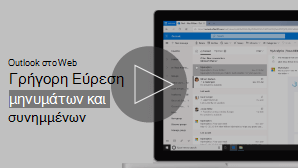
Σημείωση: Εάν οι οδηγίες δεν συμφωνούν με αυτό που βλέπετε, ίσως χρησιμοποιείτε μια παλαιότερη έκδοση του Outlook στο web. Δοκιμάστε τις Οδηγίες για την κλασική έκδοση του Outlook στο web.
-
Στο πλαίσιο Αναζήτηση στην Αλληλογραφία, πληκτρολογήστε αυτό που θέλετε να αναζητήσετε (μια επαφή, θέμα, μέρος ενός μηνύματος ή το όνομα ενός αρχείου) και πατήστε το πλήκτρο Enter.

-
Όταν ολοκληρώσετε την αναζήτηση, επιλέξτε


-
Αρχίστε να πληκτρολογείτε ένα όνομα στο πλαίσιο Αναζήτηση. Επιλέξτε από τα προτεινόμενα άτομα στη λίστα κάτω από το πλαίσιο Αναζήτηση ή πατήστε το πλήκτρο Enter για να δείτε περισσότερα αποτελέσματα.
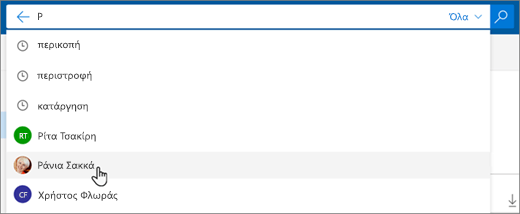
-
Όταν επιλέξετε μια επαφή στα αποτελέσματα αναζήτησης, θα δείτε μια λίστα των μηνυμάτων ηλεκτρονικού ταχυδρομείου που σχετίζονται με αυτή την επαφή.
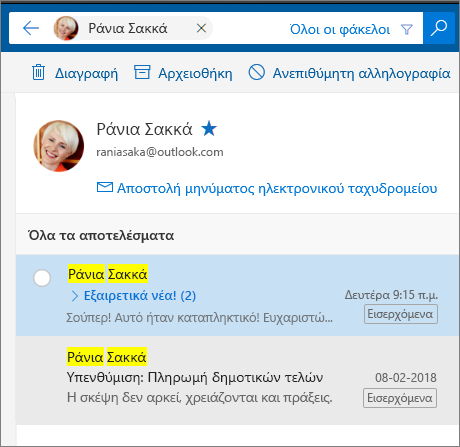
Για να στείλετε ένα μήνυμα στην επαφή, επιλέξτε Αποστολή μηνύματος ηλεκτρονικού ταχυδρομείου κάτω από το όνομα της επαφής. Για να προσθέσετε την επαφή στα Αγαπημένα, επιλέξτε

Εάν κάνετε συχνά αναζήτηση για μηνύματα ηλεκτρονικού ταχυδρομείου από τα ίδια άτομα, μπορείτε να προσθέσετε αυτά τα άτομα στα Αγαπημένα. Για να προσθέσετε την επαφή στα Αγαπημένα, κάντε αναζήτηση για αυτή την επαφή, επιλέξτε το όνομα στα αποτελέσματα αναζήτησης και, στη συνέχεια, επιλέξτε 
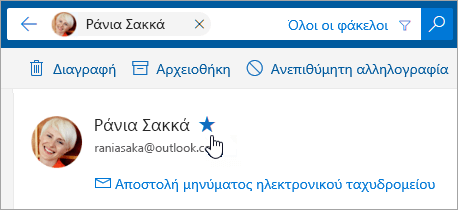
Για να δείτε όλα τα μηνύματα ηλεκτρονικού ταχυδρομείου από αυτό το άτομο, επιλέξτε το όνομα στην περιοχή Αγαπημένα στο αριστερό τμήμα του παραθύρου.
Μπορείτε να χρησιμοποιήσετε τα φίλτρα αναζήτησης για να περιορίσετε την αναζήτησή σας με επιλογές όπως "Φάκελοι", "Από", "Προς", "Θέμα", λέξεις-κλειδιά, περιοχές ημερομηνιών και συνημμένα. Για να χρησιμοποιήσετε φίλτρα αναζήτησης, επιλέξτε Φίλτρα 
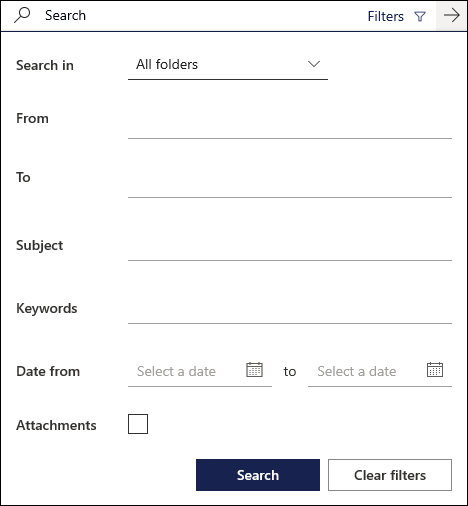
Οδηγίες για την κλασική έκδοση του
-
Πληκτρολογήστε τη λέξη-κλειδί αναζήτησης στο πλαίσιο Αναζήτηση σε Αλληλογραφία και Άτομα.
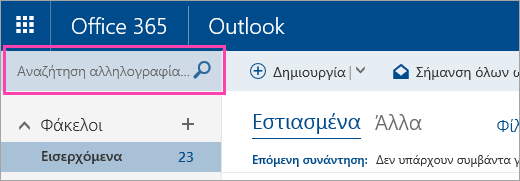
-
Επιλέξτε ένα από τα προτεινόμενα μηνύματα ή επαφές ή πατήστε Enter για να δείτε όλα τα πιθανά αποτελέσματα.
Συμβουλή: Εάν αναζητάτε μια επαφή, επιλέξτε το Αναζήτηση Ατόμων στο κάτω μέρος της λίστας προτάσεων για να περιορίσετε την αναζήτηση στις επαφές σας και στον κατάλογο της εταιρείας σας.
Αφού πληκτρολογήσετε τη λέξη-κλειδί, μπορείτε να περιορίσετε την αναζήτησή σας ώστε να περιλαμβάνει μόνο τα μηνύματα ηλεκτρονικού ταχυδρομείου σε έναν συγκεκριμένο φάκελο, από έναν συγκεκριμένο αποστολέα, με συνημμένα ή μέσα σε ένα συγκεκριμένο εύρος ημερομηνιών.
-
Για να διαγράψετε τα αποτελέσματα της αναζήτησης, μετακινήστε το δρομέα επάνω από το πλαίσιο αναζήτησης και επιλέξτε Απόρριψη

Αφού εισαγάγετε την λέξη-κλειδί, μπορείτε να χρησιμοποιήσετε το παράθυρο περιήγησης για να περιορίσετε τα αποτελέσματα της αναζήτησης:
-
Σε φακέλους: Αναζήτηση για μηνύματα μόνο σε έναν συγκεκριμένο φάκελο, όπως τους φακέλους "Εισερχόμενα", "Απεσταλμένα" και "Αρχειοθήκη".
-
Από: Αναζήτηση για μηνύματα μόνο από έναν συγκεκριμένο αποστολέα.
-
Επιλογές: Αναζήτηση μόνο για τα μηνύματα που ικανοποιούν ορισμένα κριτήρια, όπως μηνύματα με συνημμένα.
-
Ημερομηνία: Αναζήτηση μόνο για μηνύματα μέσα σε ένα συγκεκριμένο εύρος ημερομηνιών.
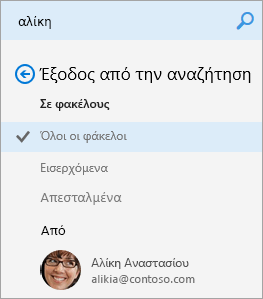
Όταν πληκτρολογείτε ένα όνομα στο πλαίσιο Αναζήτηση σε Αλληλογραφία και Άτομα στην Αλληλογραφία, εμφανίζεται η επιλογή Αναζήτηση ατόμων. Αυτή η επιλογή σάς επιτρέπει να κάνετε αναζήτηση στα Άτομα, όπου τα αποτελέσματα της αναζήτησης θα περιοριστούν στις επαφές και τον κατάλογο της εταιρείας σας.
Για να πραγματοποιήσετε αναζήτηση στην καρτέλα "Άτομα":
-
Στο πλαίσιο Αναζήτηση σε Αλληλογραφία και Άτομα, πληκτρολογήστε το όνομα του ατόμου, της ομάδας ή του πόρου που θέλετε να αναζητήσετε και πατήστε το πλήκτρο Enter.
-
Στο κάτω μέρος των αποτελεσμάτων αναζήτησης, επιλέξτε Αναζήτηση ατόμων.
-
Περιορίστε την αναζήτησή σας πραγματοποιώντας αναζήτηση μόνο στις ενότητες Οι επαφές σας ή Κατάλογος.
-
Για να διαγράψετε τα αποτελέσματα της αναζήτησης, μετακινήστε το δρομέα επάνω από το πλαίσιο αναζήτησης και επιλέξτε Απόρριψη

Χρήση της δυνατότητας "Σύνθετη αναζήτηση ερωτήματος" για τον περιορισμό των αποτελεσμάτων
Χρησιμοποιήστε τη "Σύνθετη αναζήτηση ερωτήματος" (AQS) για να περιορίσετε τα αποτελέσματα της αναζήτησης. Στο πλαίσιο αναζήτησης, πληκτρολογήστε μια λέξη-κλειδί AQS από τον παρακάτω πίνακα, ακολουθούμενη από μια άνω και κάτω τελεία και αυτό που θέλετε να αναζητήσετε. Για παράδειγμα, για να βρείτε οποιοδήποτε μήνυμα με θέμα που περιέχει τη λέξη "αναφορά", πληκτρολογήστε θέμα:αναφορά στο πλαίσιο Αναζήτηση σε Αλληλογραφία και Άτομα.
|
Λέξη-κλειδί AQS |
Περιγραφή |
Παράδειγμα |
|
From |
Πραγματοποιεί αναζήτηση στο πεδίο Από. |
From:ΣτέλλαΚωστίδου |
|
To |
Πραγματοποιεί αναζήτηση στο πεδίο Προς. |
To:ΣτέλλαΚωστίδου |
|
Cc |
Πραγματοποιεί αναζήτηση στο πεδίο Κοιν. |
Cc:ΣτέλλαΚωστίδου |
|
Bcc |
Πραγματοποιεί αναζήτηση στο πεδίο Ιδιαίτ. κοιν. |
Bcc:ΣτέλλαΚωστίδου |
|
Participants |
Πραγματοποιεί αναζήτηση στα πεδία Προς, Κοιν. και Ιδιαίτ. κοιν. |
Participants:ΣτέλλαΚωστίδου |
|
Subject |
Πραγματοποιεί αναζήτηση στο θέμα. |
Subject:αναφορά |
|
Body or Content |
Πραγματοποιεί αναζήτηση στο σώμα του μηνύματος. |
Body:αναφορά |
|
Sent |
Πραγματοποιεί αναζήτηση για την ημερομηνία αποστολής. Μπορείτε να αναζητήσετε συγκεκριμένη ημερομηνία ή ένα εύρος ημερομηνιών, οι οποίες διαχωρίζονται με δύο τελείες (..). Μπορείτε, επίσης, να πραγματοποιήσετε αναζήτηση για σχετικές ημερομηνίες: σήμερα, αύριο, χθες, αυτή την εβδομάδα, επόμενος μήνας, προηγούμενη εβδομάδα, προηγούμενος μήνας. Μπορείτε να πραγματοποιήσετε αναζήτηση για την ημέρα της εβδομάδας ή το μήνα του έτους. Σημαντικό: Οι αναζητήσεις ημερομηνιών πρέπει να εισάγονται στη μορφή μήνας/ημέρα/έτος: ΜΜ/ΗΗ/ΕΕΕΕ. |
Sent:01/01/2017 |
|
Received |
Πραγματοποιεί αναζήτηση για την ημερομηνία παραλαβής. Μπορείτε να χρησιμοποιήσετε τους ίδιους όρους αναζήτησης όπως και για τα Απεσταλμένα. |
Received:01/01/2017 |
|
Category |
Πραγματοποιεί αναζήτηση στο πεδίο Κατηγορία. |
Category:αναφορές |
|
HasAttachment:yes |
Η αναζήτηση για HasAttachment:yes επιστρέφει μόνο μηνύματα ηλεκτρονικού ταχυδρομείου με συνημμένα. Για να καθορίσετε πιο συγκεκριμένα τα μηνύματα ηλεκτρονικού ταχυδρομείου που θέλετε να αναζητήσετε, χρησιμοποιήστε λέξεις ή ονόματα από την αλληλογραφία σε συνδυασμό με τη λέξη-κλειδί αναζήτησης. Για παράδειγμα, η αναζήτηση μπλε έχεισυννημένο:ναι θα επιστρέψει μόνο μηνύματα ηλεκτρονικού ταχυδρομείου που περιέχουν τη λέξη "μπλε" και περιλαμβάνουν συνημμένα. |
αναφορά HasAttachment:yes |
|
HasAttachment:no |
Η αναζήτηση για HasAttachment:no επιστρέφει μόνο μηνύματα ηλεκτρονικού ταχυδρομείου χωρίς συνημμένα. |
αναφορά HasAttachment:no |
|
IsFlagged:yes |
Η αναζήτηση για IsFlagged:yes επιστρέφει μόνο τα μηνύματα ηλεκτρονικού ταχυδρομείου που έχουν σημαία. |
αναφορά IsFlagged:yes |
|
IsFlagged:no |
Η αναζήτηση για IsFlagged:no επιστρέφει μόνο μηνύματα ηλεκτρονικού ταχυδρομείου που δεν έχουν σημαία. |
αναφορά IsFlagged:no |
Όταν χρησιμοποιείτε ερώτημα AQS, μπορείτε να κάνετε αναζήτηση με πολλούς όρους αναζήτησης, όπως οποιοδήποτε, όλα ή μια ακριβή φράση.
-
Το ερώτημα Subject:πρόγραμμα προϊόντος θα εντοπίσει οποιοδήποτε μήνυμα με τις λέξεις "προϊόν" ή "πρόγραμμα" στο θέμα.
-
Το ερώτημα Subject:(πρόγραμμα προϊόντος) θα εντοπίσει οποιοδήποτε μήνυμα που περιλαμβάνει τις λέξεις "προϊόν" και "πρόγραμμα" στο θέμα.
-
Το ερώτημα Subject:"πρόγραμμα προϊόντος" θα εντοπίσει οποιοδήποτε μήνυμα με τη φράση "πρόγραμμα προϊόντος" στο θέμα.
Μπορείτε επίσης να χρησιμοποιήσετε τους τελεστές AND ή OR για να πραγματοποιήσετε αναζήτηση σε πολλούς όρους αναζήτησης. Για παράδειγμα, μπορείτε να αναζητήσετε μηνύματα από τη Στέλλα που περιλαμβάνουν τη λέξη "αναφορά" στο θέμα, χρησιμοποιώντας το ερώτημα From:Στέλλα AND Subject:αναφορά στο πλαίσιο αναζήτησης.
Συμβουλές, κόλπα και πολλά άλλα
Χρησιμοποιήστε αυτές τις συμβουλές και κόλπα για να βελτιώσετε τις απαντήσεις αναζήτησης.
-
Οι αναζητήσεις με λέξεις-κλειδιά δεν κάνουν διάκριση πεζών-κεφαλαίων. Για παράδειγμα, οι λέξεις ναι και ΝΑΙ επιστρέφουν τα ίδια αποτελέσματα.
-
Κατά την αναζήτηση με μια παράσταση ιδιότητα:τιμή, μην τοποθετείτε κενό διάστημα μετά την άνω και κάτω τελεία. Εάν υπάρχει κενό διάστημα, θα γίνει απλή αναζήτηση πλήρους κειμένου για την προβλεπόμενη τιμή. Για παράδειγμα, η αναζήτηση to: ΣτέλλαΚωστίδου πραγματοποιεί αναζήτηση για "ΣτέλλαΚωστίδου" ως μια λέξη-κλειδί, αντί για τα μηνύματα που στάλθηκαν στη Στέλλα Κωστίδου. Για να αναζητήσετε μηνύματα που στάλθηκαν στη ΣτέλλαΚωστίδου, πληκτρολογήστε to:ΣτέλλαΚωστίδου.
-
Ένα κενό διάστημα μεταξύ δύο λέξεων-κλειδιών ή δύο ιδιότητα:τιμή εκφράσεων ισοδυναμεί με τη χρήση του ΚΑΙ. Για παράδειγμα, η αναζήτηση για "Στέλλα Κωστίδου"θέμα:αναδιοργάνωση επιστρέφει όλα τα μηνύματα που έχουν σταλεί από τη Στέλλα Κωστίδου που περιέχουν τη λέξη αναδιοργάνωση στη γραμμή του θέματος.
-
Όταν πραγματοποιείτε αναζήτηση με μια ιδιότητα παραλήπτη, όπως "Προς", "Από", "Κοιν." ή "Παραλήπτες", μπορείτε να χρησιμοποιήσετε μια διεύθυνση SMTP, ένα ψευδώνυμο ή ένα εμφανιζόμενο όνομα για να δηλώσετε έναν παραλήπτη. Για παράδειγμα, μπορείτε να χρησιμοποιήσετε StellaKostidou@contoso.com, Στέλλα Κωστίδου ή "StellaKostidou".
-
Μπορείτε να χρησιμοποιήσετε μόνο αναζητήσεις με χαρακτήρες μπαλαντέρ επιθήματος—για παράδειγμα, γάτ* ή σύν*. Οι αναζητήσεις με χαρακτήρες μπαλαντέρ προθέματος (*γάτ) και οι αναζητήσεις με χαρακτήρες μπαλαντέρ δευτερεύουσας συμβολοσειράς (*γάτ*) δεν υποστηρίζονται.
-
Όταν κάνετε αναζήτηση με ιδιότητα, χρησιμοποιήστε διπλά εισαγωγικά (" ") εάν η τιμή αναζήτησης αποτελείται από πολλές λέξεις. Για παράδειγμα, η αναζήτηση για subject:Προϋπολογισμός Τ1 επιστρέφει μηνύματα που περιέχουν τη λέξη Προϋπολογισμός στη γραμμή θέματος και τη λέξη Τ1 σε οποιοδήποτε σημείο στο μήνυμα ή σε οποιαδήποτε από τις ιδιότητες του μηνύματος. Η χρήση του όρου subject:"Προϋπολογισμός Τ1" επιστρέφει όλα τα μηνύματα που περιέχουν τη φράση Προϋπολογισμός Τ1 σε οποιοδήποτε σημείο της γραμμής θέματος.
-
Για να αποκλείσετε περιεχόμενο που έχει επισημανθεί με μια συγκεκριμένη τιμή ιδιότητας από τα αποτελέσματα της αναζήτησης, τοποθετήστε ένα σύμβολο μείον (-) πριν από το όνομα της ιδιότητας. Για παράδειγμα, ο όρος -from:"Στέλλα Κωστίδου" θα αποκλείσει τα μηνύματα που έχουν σταλεί από τη Στέλλα Κωστίδου.
-
Για να διατηρηθεί η ομαλή λειτουργία του Outlook, επιστρέφονται μόνο τα πρώτα 1.000 αποτελέσματα αναζήτησης. Εάν η λίστα των αποτελεσμάτων δεν περιέχει αυτό που αναζητάτε, δοκιμάστε μια πιο συγκεκριμένη αναζήτηση.










